Вернуться на страницу «Правка в Tekla Structures»
Перемещение и копирование в Tekla очень похожи, разница состоит только в том, что при перемещении первоначальный объект удаляется, а при копировании нет. Во всем остальном эти операции одинаковые, поэтому рассматривать эти операции отдельно мы не будем, чтобы не терять времени даром.
Перемещение и копирование может быть обычным, а может быть специальным или специфичным. Рассмотрим сначала обычное перемещение и копирование.
Существует насколько способов выполнить команду перемещения (копирования).
Первый способ самый простой – выделяем объект, нажимаем правую кнопку мышки, на выпадающем меню выбираем переместить (копировать).
Второй способ тоже быстрый, но требует запоминания. Нажимаем Ctrl+M для перемещения или Нажимаем Ctrl+С для копирования. Для тех, кто знает английский язык, будет легко запомнить буквы М (Move) и С (Copy).
Третий способ – на ленте ищем вкладку : «Правка» и находим соответствующе кнопки:
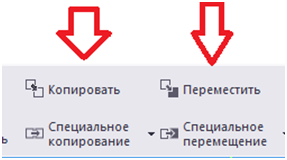
Алгоритм выполнения команды очень простой. Выделяем объекты, вызываем команду любым из вышеописанных способов, а далее задаем две точки вектора перемещения (копирования) объектов.
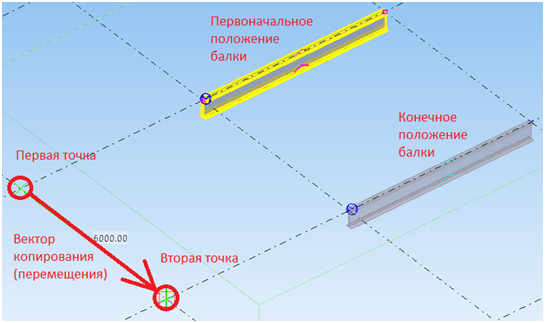
Если выполняется копирование, то можно задать несколько точке, которые определят несколько векторов копирования и будут созданы несколько копий первоначального объекта.
Есть еще второй способ перемещения (копирования). Выбираем первую точку, а потом указываем направление вектора, но точку не нажимаем, а вводим с клавиатуры значение, например, 1000. Только начинаем вводить цифры, появляется такое окно:
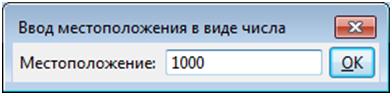
Вводим 1000 и нажимаем ОК. Объект будет перемещен на расстояние 1000 мм согласно указанному вектору.
Когда задаем нужный вектор, то как правило это вектор, направление которого параллельно главным осям координат. Нажимаем кнопку «О» и включается/выключается режим привязки. При указании направления вектора появляется квадратик у начальной точки, это значит, что вектор будет параллельно главным плоскостям.
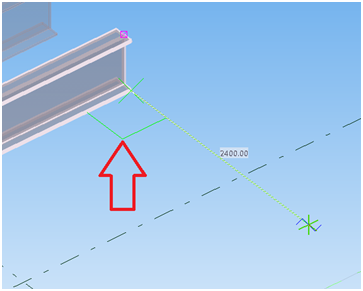
Запомните, когда задаем координаты, разделителем знака должна быть точка, а не запятая.
Если использовать запятую, то Tekla будет считать, что вы вводите координаты конца вектора. Начальная точка является началом координат.
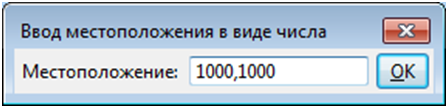
При таком вводе, объект будет перемещен (скопирован) на 1000 мм по оси Х и 1000 по оси Y от начальной точки.